Hướng dẫn cài đặt Shopify theme
Bài đăng này đã không được cập nhật trong 4 năm
Shopify là một trong những nhà cung cấp nền tảng thương mại điện tử lớn nhất thế giới bao gồm: Bigcommerce, SquareSpace eCommerce và Weebly eCommerce. Tuy nhiên Shopify được đánh giá vượt trội nhất với số lượng cửa hàng trên thế giới và sẽ bùng nổ trong thời gian tới. Có hai cách để sử dụng shopify theme cho cửa hàng của bạn - Bạn có thể tải xuống trực tiếp từ Shopify Theme Store, hoặc bạn có thể upload từ máy tính của bạn. Bạn phải cài đặt một theme trước khi bạn xuất bản nó trên cửa hàng của bạn.
Tải trực tiếp từ Shopify Theme Store
Các bước để bạn có thể tải về một shopify theme
- Truy cập Shopify Theme Store và lựa chọn một theme phù hợp với cửa hàng của bạn
Chú ý: Nếu cửa hàng của bạn đang trong thời gian dùng thử miễn phí 14 ngày, bạn nên chọn một theme miễn phí để tránh phải trả bất kỳ khoản phí nào.
- Nếu bạn chọn một theme miễn phí, nhấp chuột vào Install theme để cài đặt.
- Nếu bạn chọn một theme mất phí, nhấp chuột vào Approve charge để mua theme này.
Chú ý: Bạn sẽ không thể hoàn lại tiền khi đã mua theme. Cho nên bạn cần xem trước demo để lựa chọn đúng theme mà bạn mong muốn.
- Sau khi bạn chấp nhận thanh toán, bạn cần phải xác nhận điều bạn muốn sử dụng với theme bạn vừa mua.

- Publish as my shop's theme: Nhấp chuột vào nếu bạn muốn hiển thị theme bạn vừa mua trên cửa hàng của bạn sau khi cài đặt hoàn tất. Theme đang hiển thị sẽ được chuyển sang trạng thái Unpublished
- install as an unpublished theme: Nhấp chuột nếu bạn chỉ muốn cài đặt theme bạn vừa mua và không hiển thị trên cửa hàng của bạn. Bạn có thể cài đặt tối đa 20 theme trên một cửa hàng.
Upload từ máy tính
Nếu bạn đã có theme trên máy tính (Mua từ một nguồn khác như Themeforest hoặc bạn tự phát triển). Bạn có thể upload nó trong mục quản lý Theme của cửa hàng.
- Đảm bảo theme của bạn được nằm trong một file .zip duy nhất.
- Từ trang quản lý cửa hàng của bạn truy cập theo các mục sau: Online store > Themes.
- Nhấp chuột vào Upload theme trên trang quản lý theme của cửa hàng.
Nếu bạn nhập được một thông báo You can't have more than 20 themes on your store , bạn phải xoá bớt một trong những theme bạn đã upload để có thể upload theme mới.
- Từ popup Upload theme mở lên, bạn lựa chọn đúng file .zip trên máy tính của bạn.
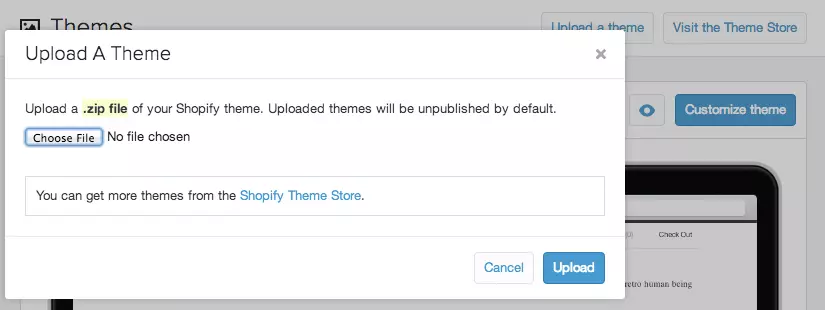
- Nhấp chuột vào Upload Theme mới bạn upload sẽ được hiển thị trong mục More themes . Bạn chỉ có thể tải lên tối đa 20 theme trong một cửa hàng. Để sử dụng theme trên cửa hàng, bạn phải nhấp chuột vào Actions sau đó nhấp chuột tiếp Publish. Theme bạn đang sử dụng trên cửa hàng sẽ tự động trở về trạng thái Unpublished, thay vào đó cửa hàng sẽ sử dụng theme bạn vừa Publish.
All rights reserved